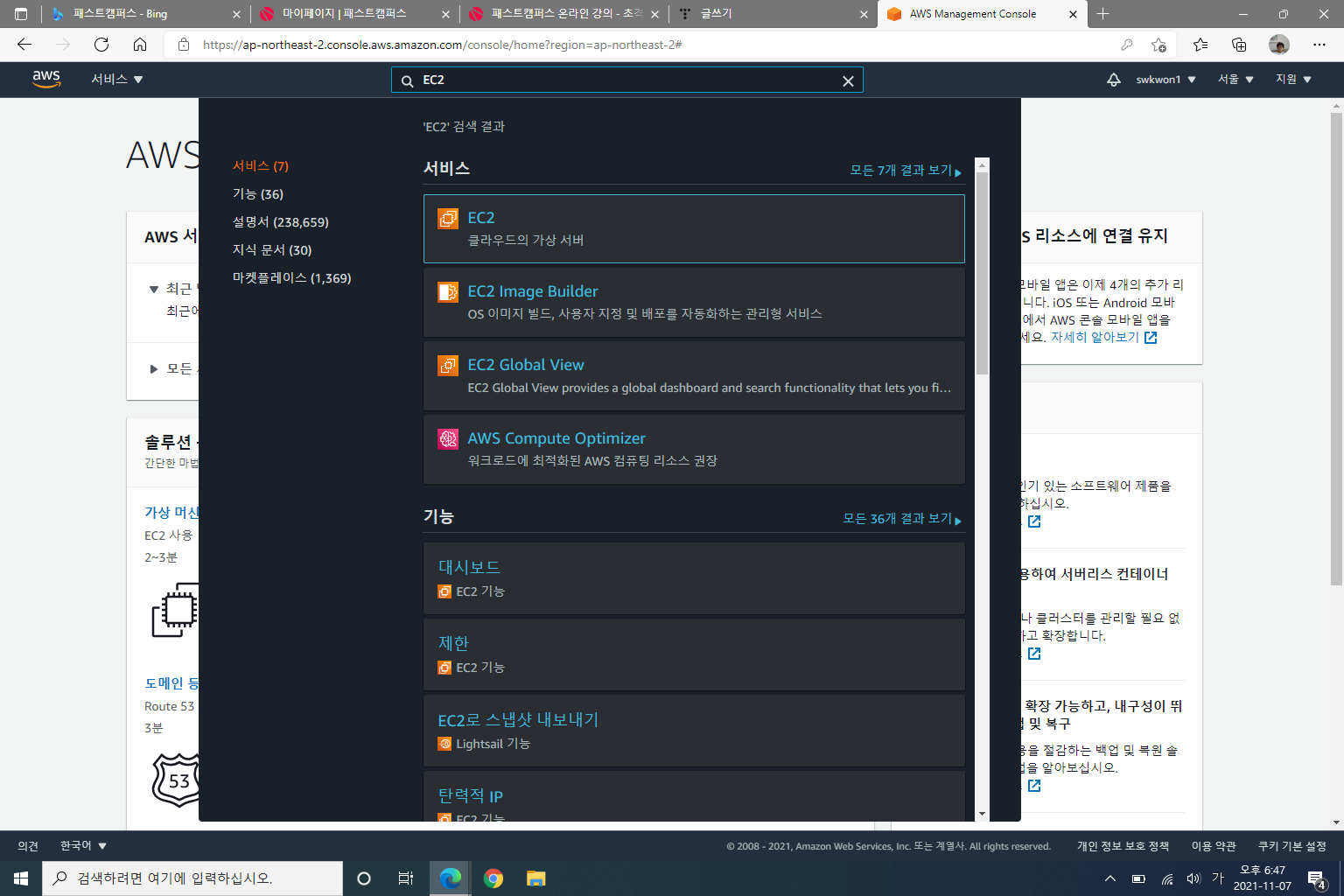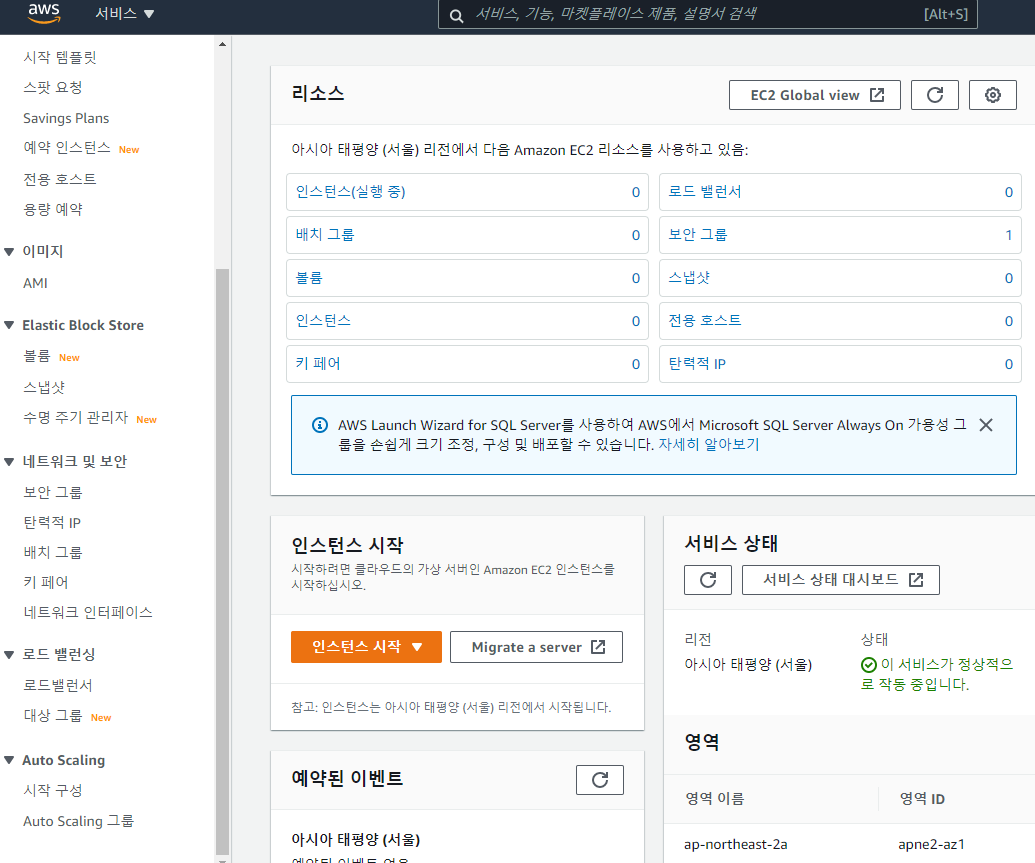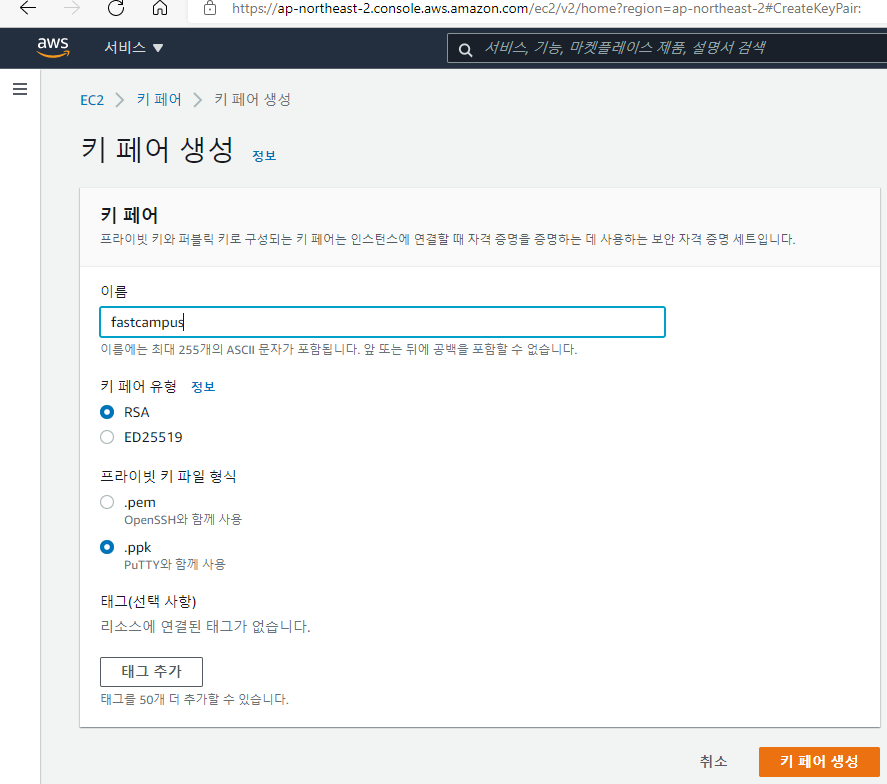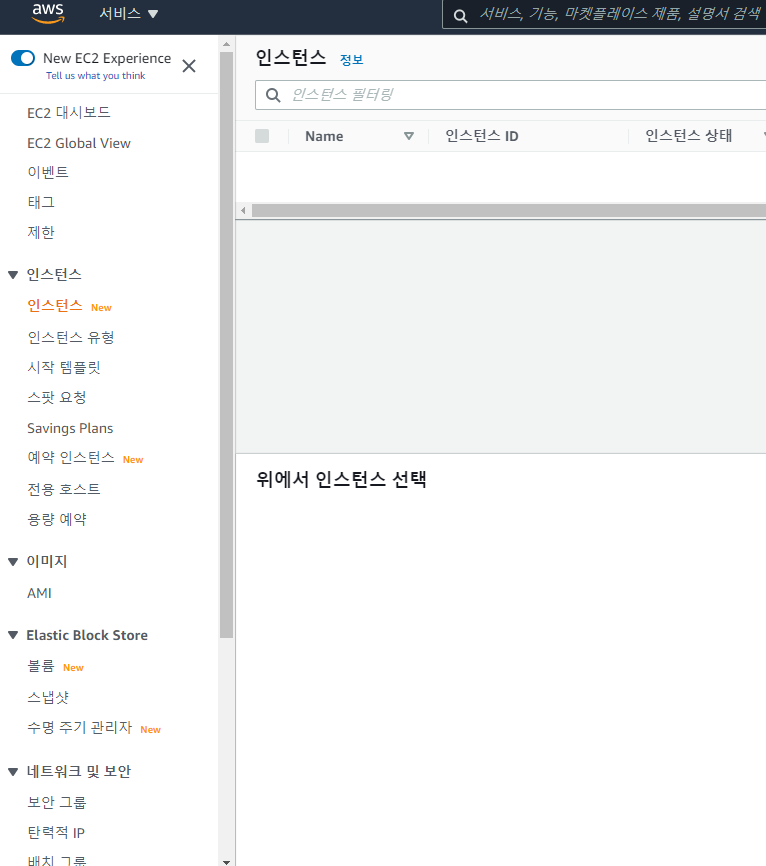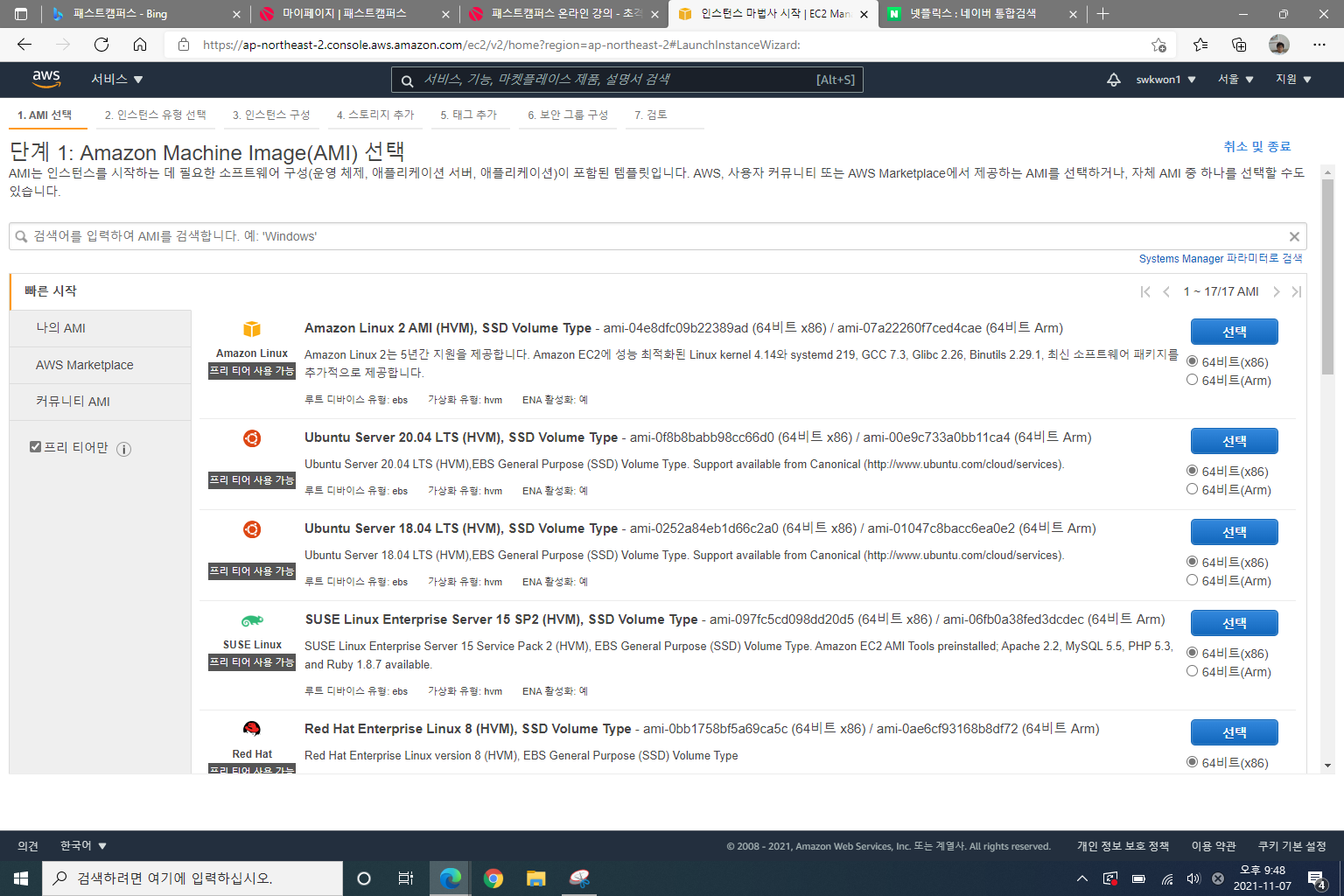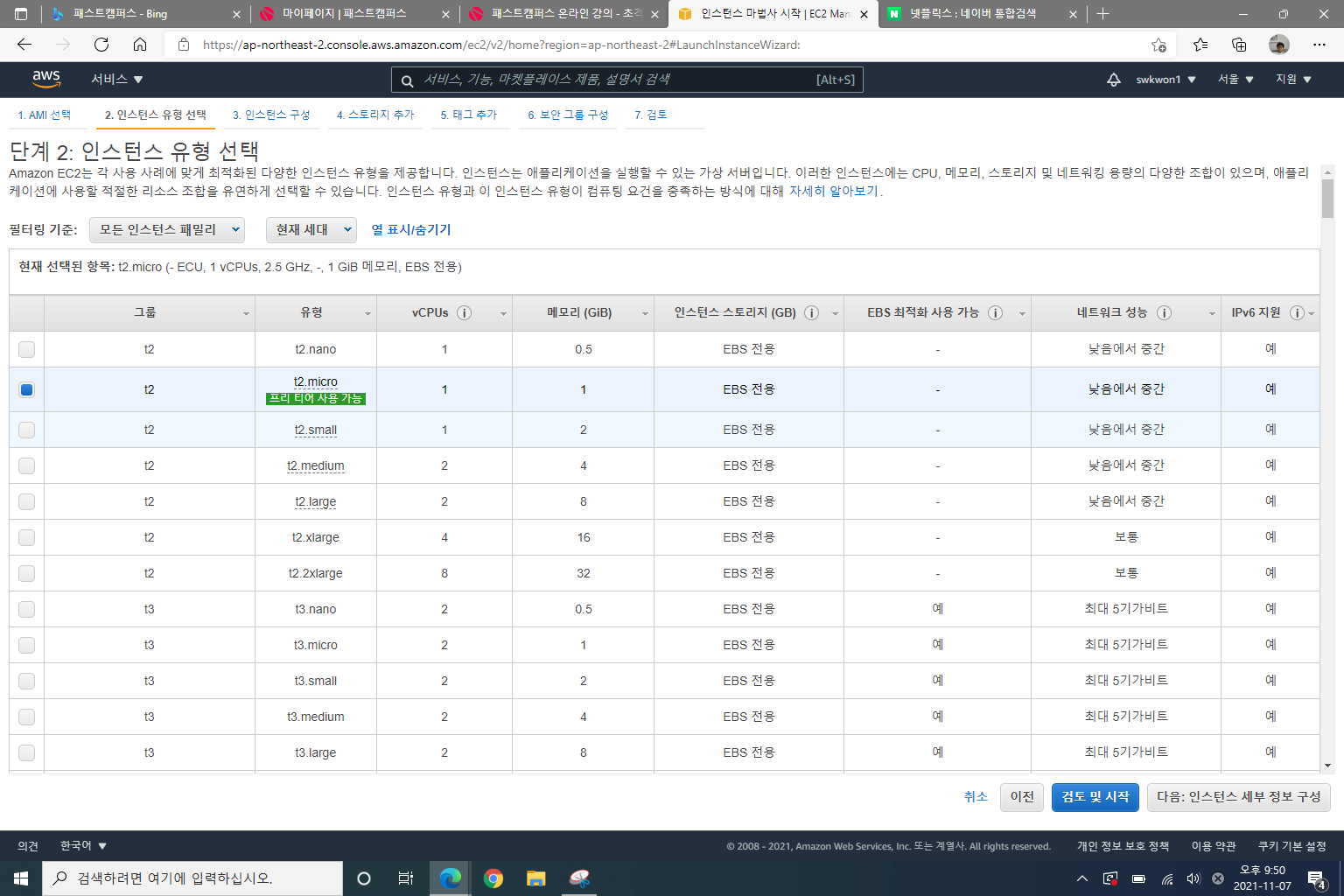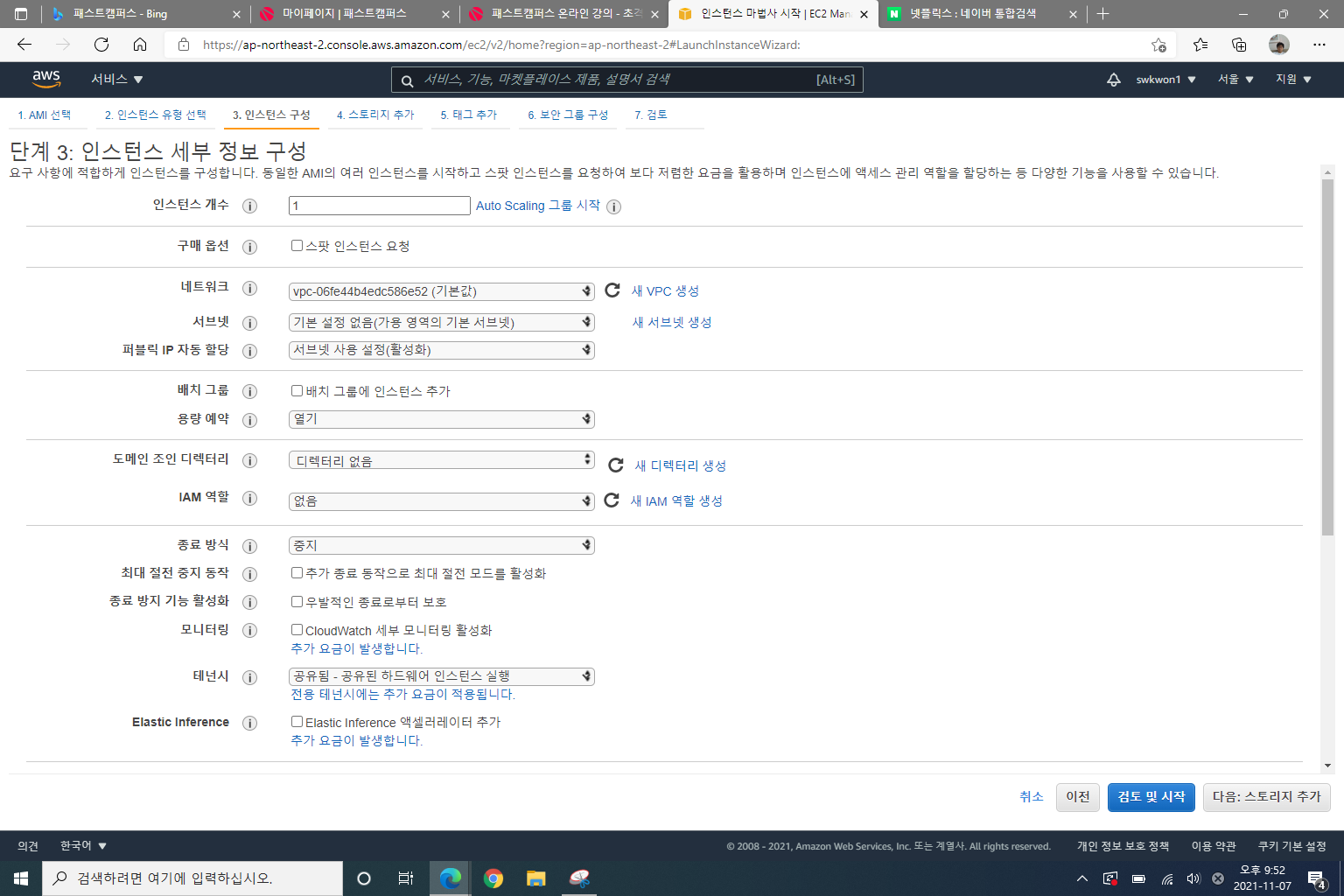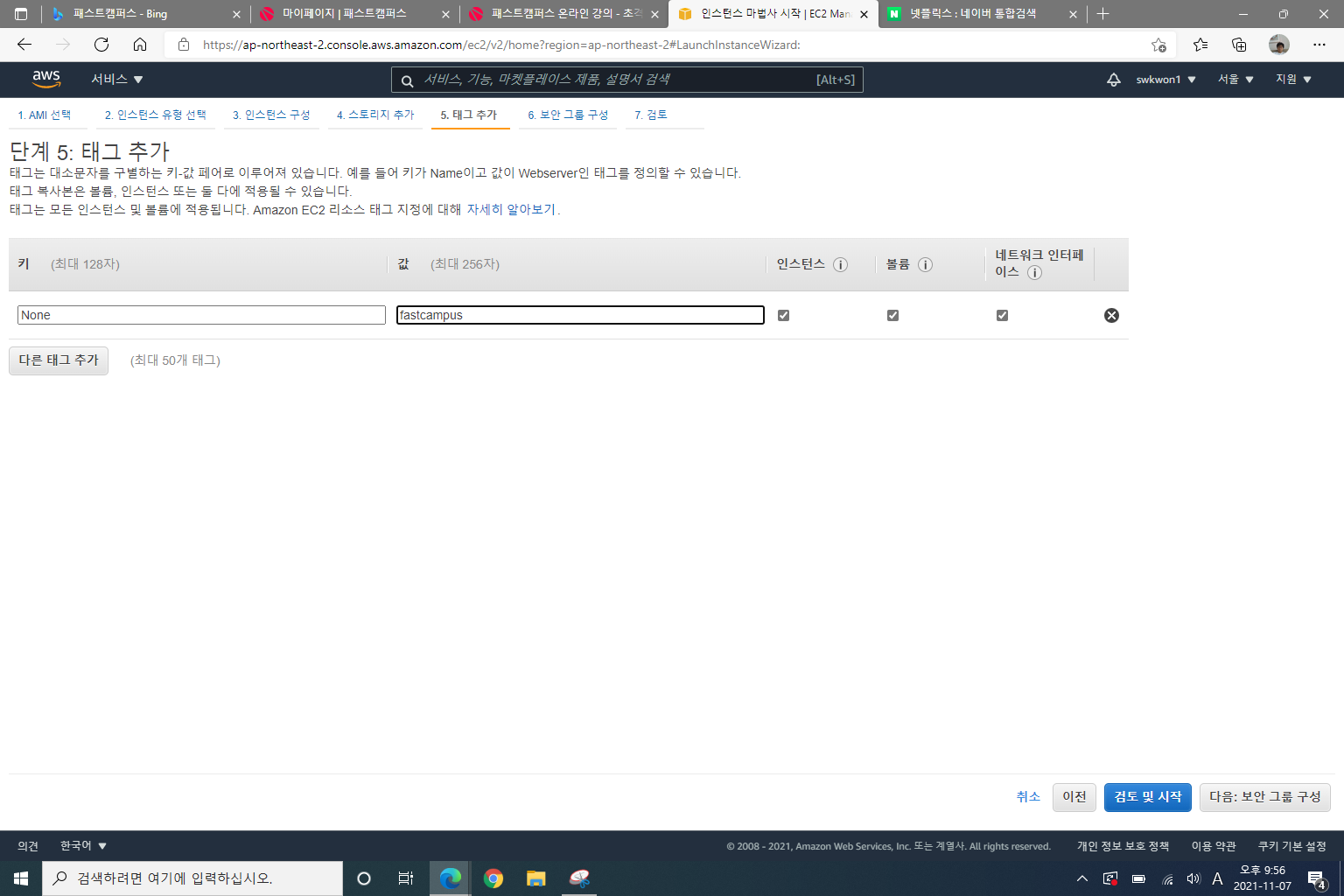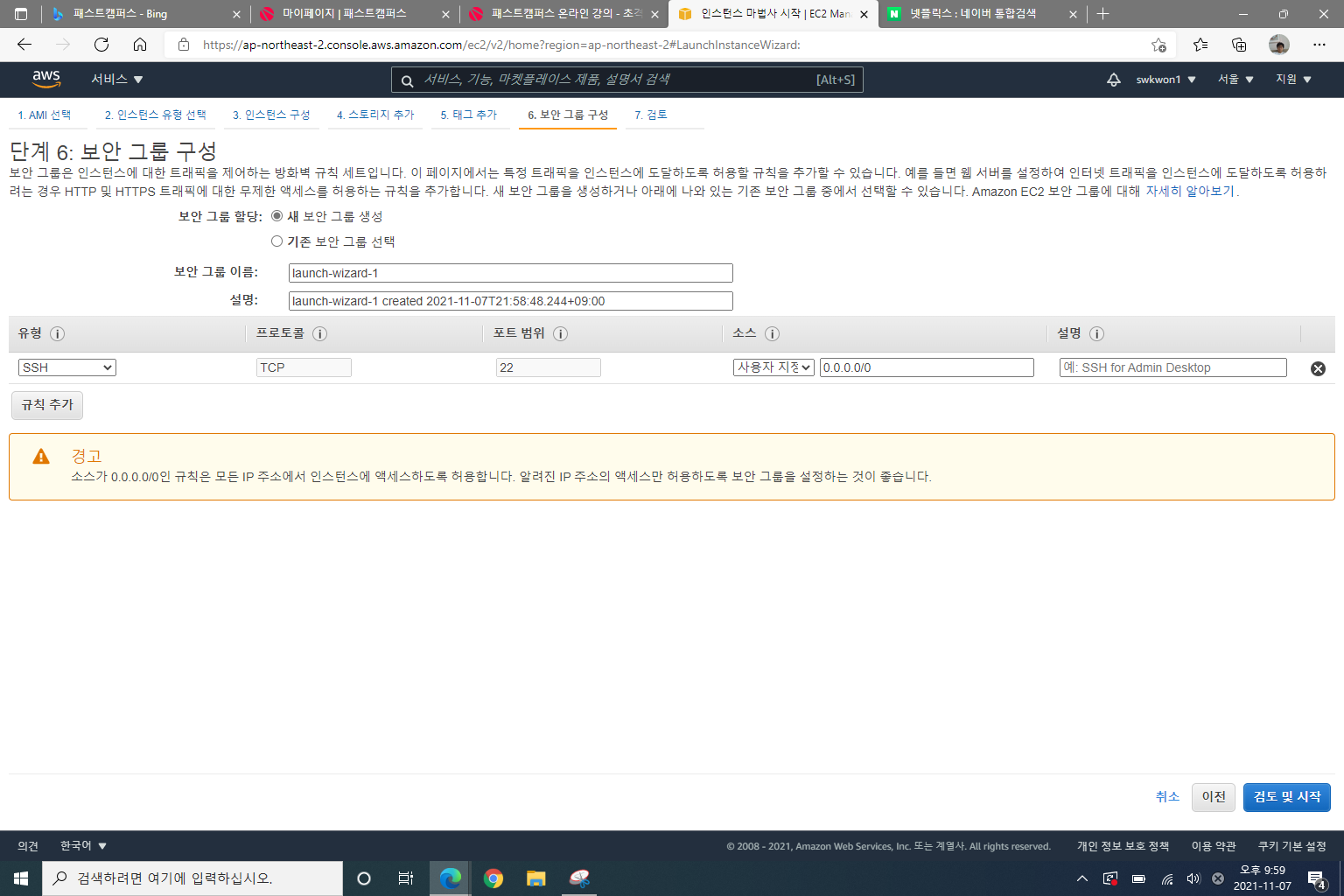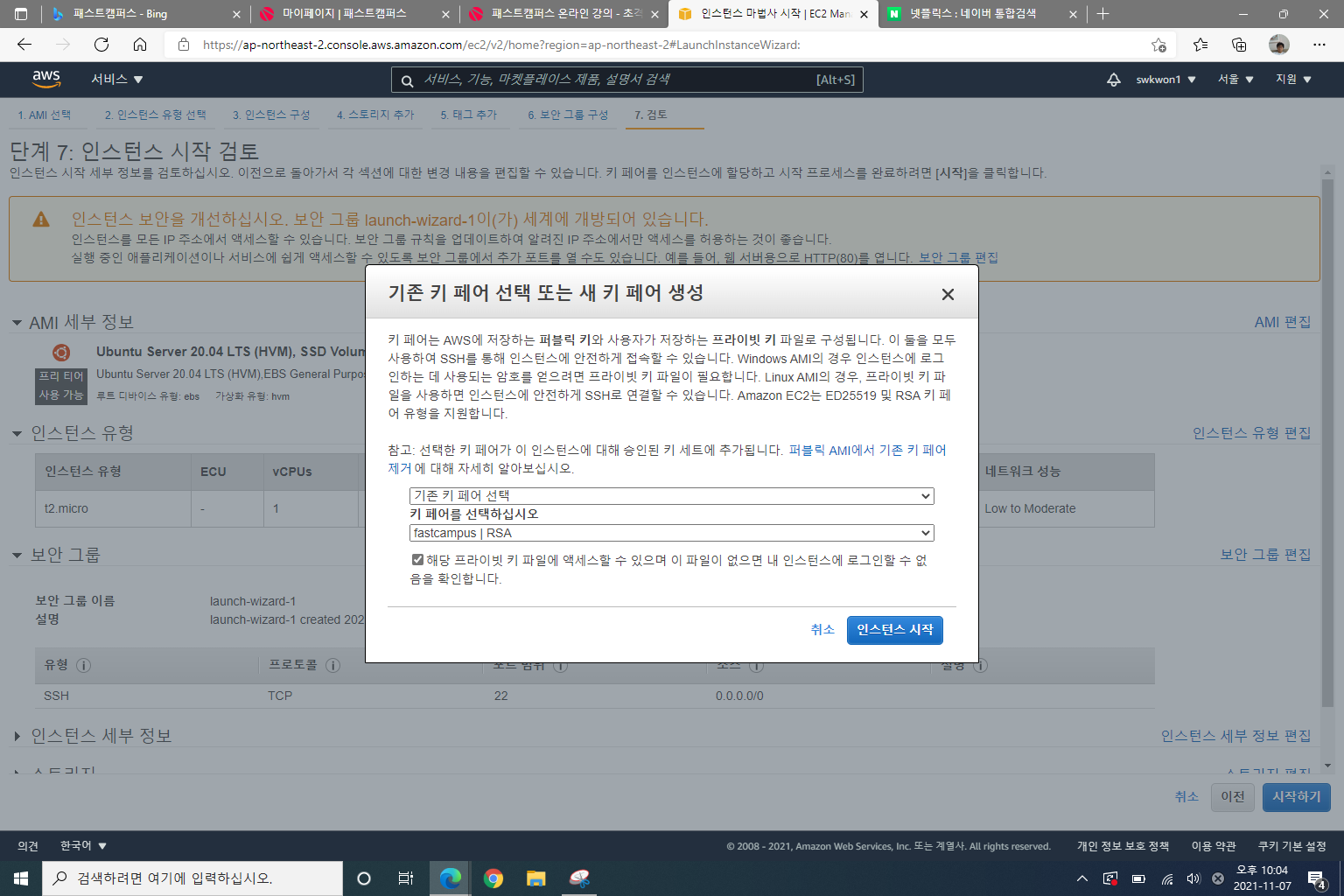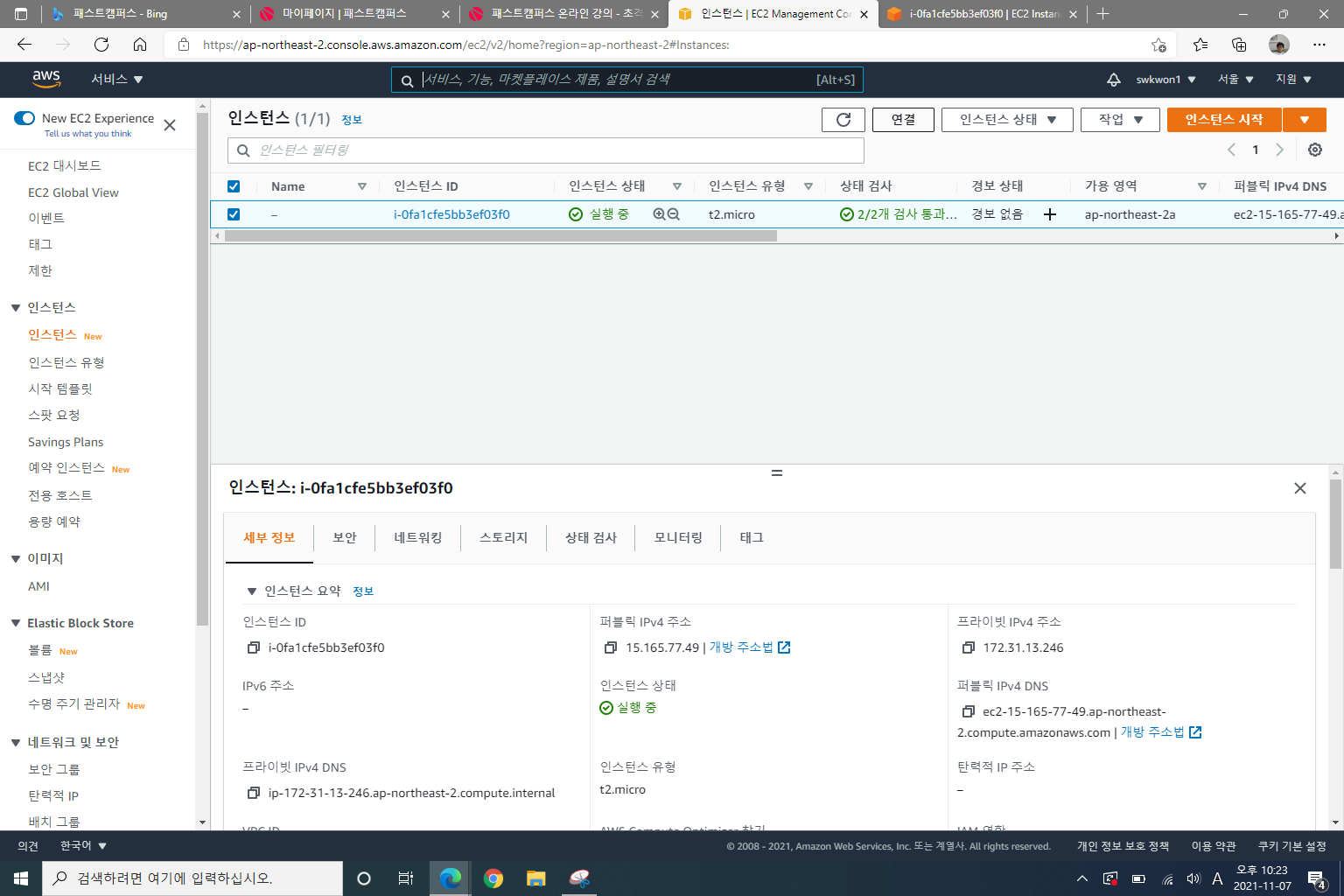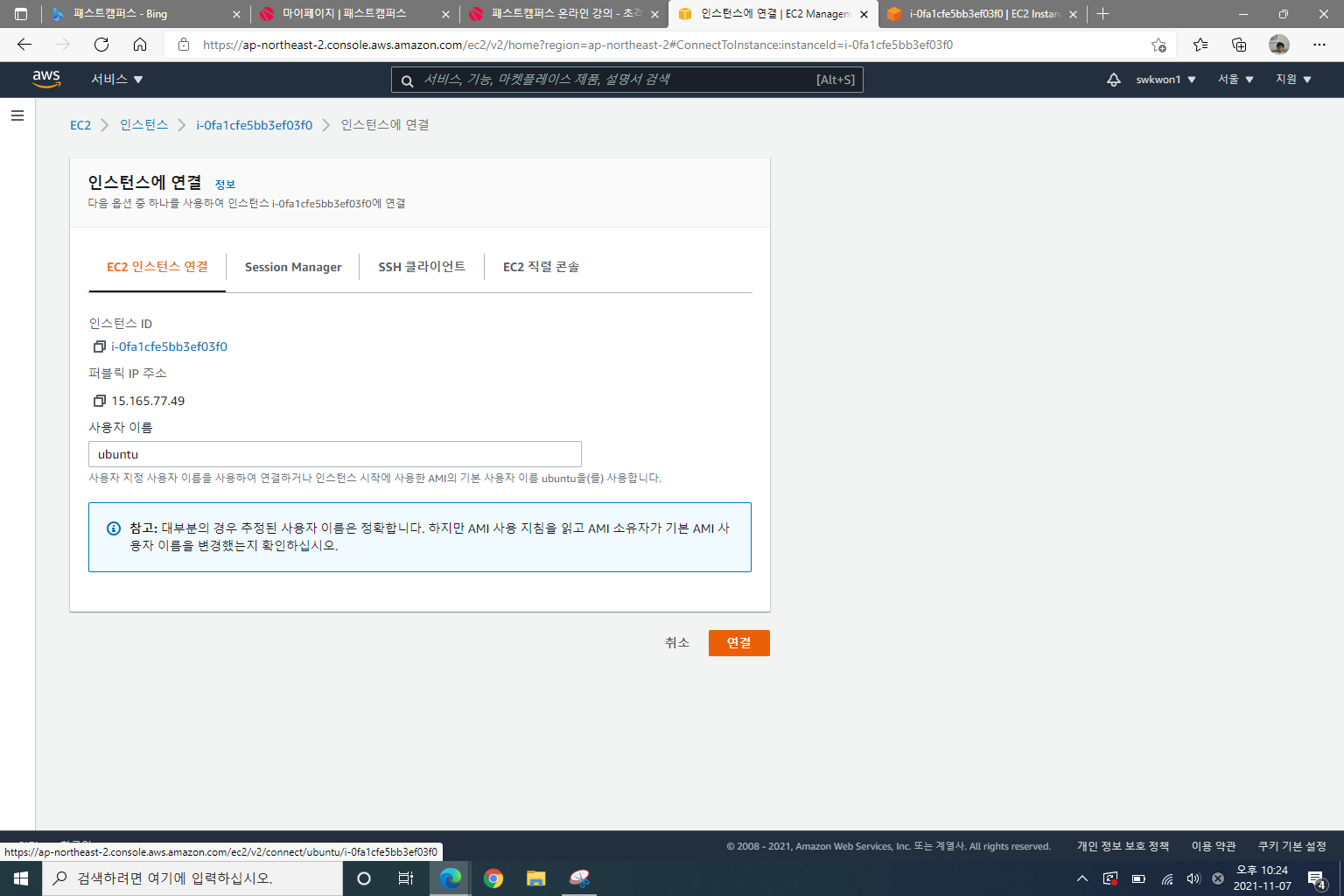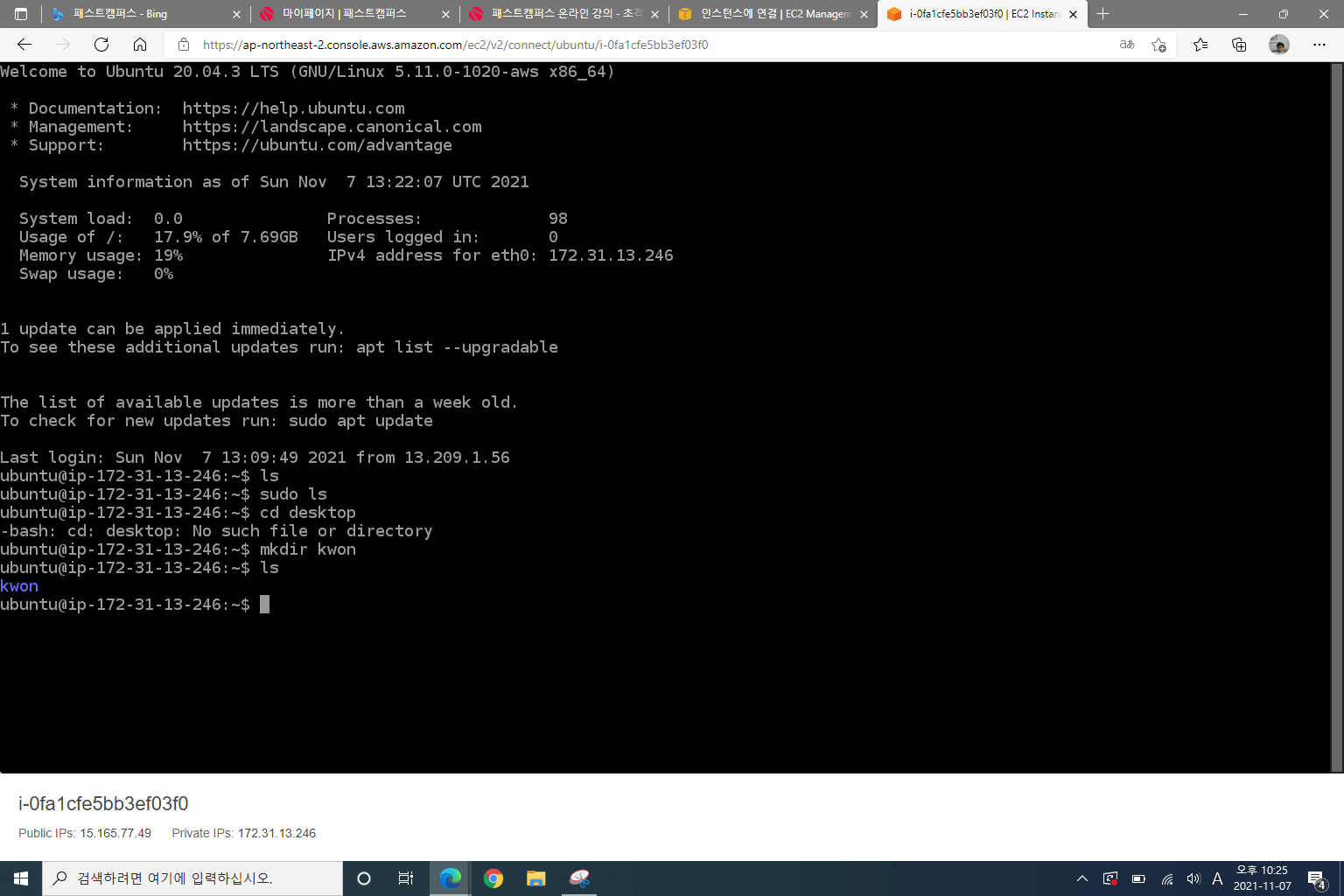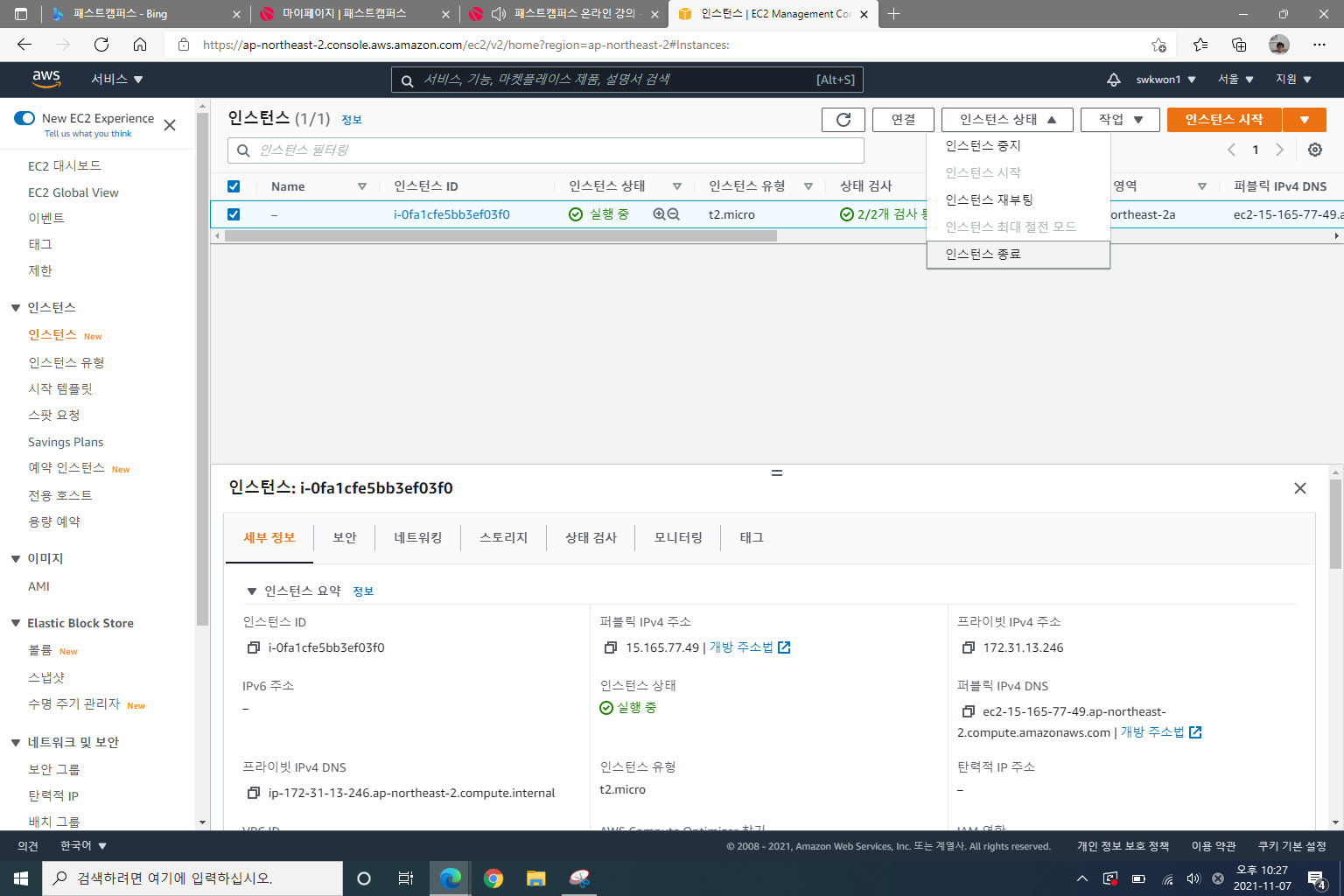패스트캠퍼스 챌린지 08일차
AWS CLI도구 설치 및 사용
- AWS CLI 소개 - AWS CLI 소개 및 설치
- AWS 엑세스 키 발급 - AWS계정에 접속하여 엑세스 키 발급
- AWS CLI 설정 - 발급받은 엑세스 키를 통해 AWS CLI를 설정하는 방법을 알아 볼 것
- AWS CLI 사용방법 - 간단한 사용 방법을 알아 볼 것
원래라면 본 강의가 MacOS기반이기 떄문에 바로 Ubuntu로 넘어가야겠지만 AWS CLI에 대한 설명이 대부분 여기에 되어 있기 때문에 본 강의에 집중하도록 한다.그리고 오늘 내가 내시경을 받고 와서 엄청 힘들다.
AWS CLI 소개
- AWS서비를 관리하기 위한 명령어 도구
- 2013.09 버전 1 출시, 2020.02 버전 2 출시(v.2에서는 AWS SSO를 통한 인증방식을 채택)
- 파이썬 기반으로 작성되어 Boto패키지를 이용( - AWS API와 통신)
- CLI v.2는 Python3.6과의 의존성 있음.
- 콘솔상에서 AWS서비스를 관리하거나 자동화 스크립트를 활용하는데 도움이 됨.
AWS CLI 설치(Ubuntu)
추후(내일) 설치 해 봄.
AWS 엑세스 키 발급(In ACCESS 키 발급)
AWS CLI로 본인 계정의 AWS 서비스를 관리하기 위해서는 자격증명을 진행해야 함! 이떄 진행해야 하는 자격증명이 AWS Access key이며 Access Key의 종류가 다음과 같음.
- Access Key ID: 자격증명 주체를 가리킴: 인증 요청한 사람이 누구인가?
- Secret Access ID: 자격증명 주체 본인임을 인증: 인증 요청한 사람이 정말 A가 맞는가?
(예. Access Key ID(ID): 인증을 A가 하였음. Secret Access ID(PW): 정말 A가 하였다니까)
1. AWS로그인 > ID클릭> 내 보안 자격증명
2. ACCCSS키 > 새 액세스키 만들기

3. 키 파일 다운로드
AWS CLI 설정 자격증명 설정방법(우선순위 있음)
- 여러가지 설정하는 방법이 있으나 번호가 높아 질 수록 우선순위 있음. -
1. CLI 설정 파일을 통한 설정
~/.aws/config 설정: 기본 설정과 추가 사용자 프로파일을 지정(대부분 이렇게 설정)
2. CLI 명령어를 통한 설정: 선호하지 않음
3. EC2인스턴스 프로파일 설정

인스턴스 프로파일은 EC2머신이 IAM역할을 부여하기 위해 사용, (예. EC2머신위에 어플리케이션이 올라가는데 해당 어플리케이션이 S3버킷에 파일을 업로드하고자 함. EC2머신에 인스턴스 프로파일을 통해 S3버킷 권한이 있는 IAM권한을 부여하게 되면 이러한 일을 수행할 수 있게 됨
CLI 설정 파일을 통한 설정(실습 in mac) - 우분투는 내일 설정

본인은 MAC이 없기 떄문에 그냥 강의 하는 도중 스크린샷을 떠왔다. 양해 바란다. 이렇게 에디터로 아까 AWS에서 만든 파일을 열어서 Access랑 Secret키를 추가하면 되는 듯 하다.
TEST

내 계정 id랑 동일해야 함. (aws sts get-caller-identify)
- AWS CLI 기본 리전 설정

위의 첫번째 명령어에서는 region을 설정하지 않아서 오류가 나므로 두번째에서 리전을 설정하는 것임. 그러나 이렇게 하면 CLI에 접속할 때마다 region을 설정해 줘야 하는 번거로움이 있으므로 기본 리전을 설정해 주면 편리함.

config파일에 region을 설정함.
- AWS결과 출력 형태 방식
- 기본은 JSON이나 yaml, yable, text모두 지원

- 출력방식 변경방법[output = ""]
- 일시적으로 출력방식 변경하는 방법 --output ""
- AWS CLI 사용자 프로파일 설정
config파일에 [profile name] 섹션을 추가하여 여러 사용자 프로파일 등록 가능

- 여러 AWS 사용명 등록 및 관리 하는 법

- 하나의 기업이 여러 AWS계정을 운영해서 여러 사용자 Profile이 있어서 그 Profile들을 등록해야 할 경우가 있음.
- 하나의 계정에서 여러 리전을 운영해서 그 Profile들을 등록헤야 할 경우가 있음.
- 동일 계정 내 여러 IAM역할 전환 수행
- AWS SSO수행 등
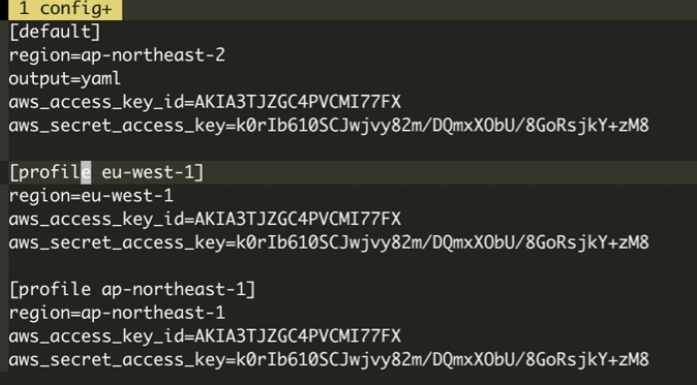

- aws-configure get region : 현재 설정된 region을 가지고 오는 명령어(여러 region이 설정되어 있을 경우 기본 region)
- aws-configure get region -- profile eu-west-1: profile[이름으로]을 사용하여 region변경
- export AWS_PROFILE=ap-northeast-1: 환경변수를 사용하여 region 변경
인증샷

본 포스팅은 패스트캠퍼스 환급 챌린지 참여를 위해 작성 되었습니다.
#패스트캠퍼스 #패캠챌린지 #직장인인강 #직장인자기계발 #패스트캠퍼스후기 #한 번에 끝내는 AWS 인프라 구축과 DevOps 운영 초격차 패키지 Online!
수강료 100% 환급 챌린지 | 패스트캠퍼스
딱 5일간 진행되는 환급챌린지로 수강료 100% 환급받으세요! 더 늦기전에 자기계발 막차 탑승!
fastcampus.co.kr